# Windows 설치
macOS에서 Windows를 사용하는 방법은 처음부터 부팅을 다르게 하는 Boot Camp와 가상화 프로그램을 설치하여 macOS와 Windows를 동시에 사용할 수 있는 Parallels, VMWare Fusion가 있습니다.
Windows를 설치하기 위해선 Windows 10 ISO 파일이 필요합니다. 여기서 (opens new window) 다운로드 하세요.
Apple Silicon
Boot Camp는 Intel기반 Mac에서만 사용할 수 있고, Parallels를 사용하면 Apple Silicon에서도 ARM기반 Windows를 설치할 수 있습니다.
# Boot Camp 무료
Boot Camp는 Intel기반 macOS에 기본으로 포함되어 있는 기능입니다.
Window 설치
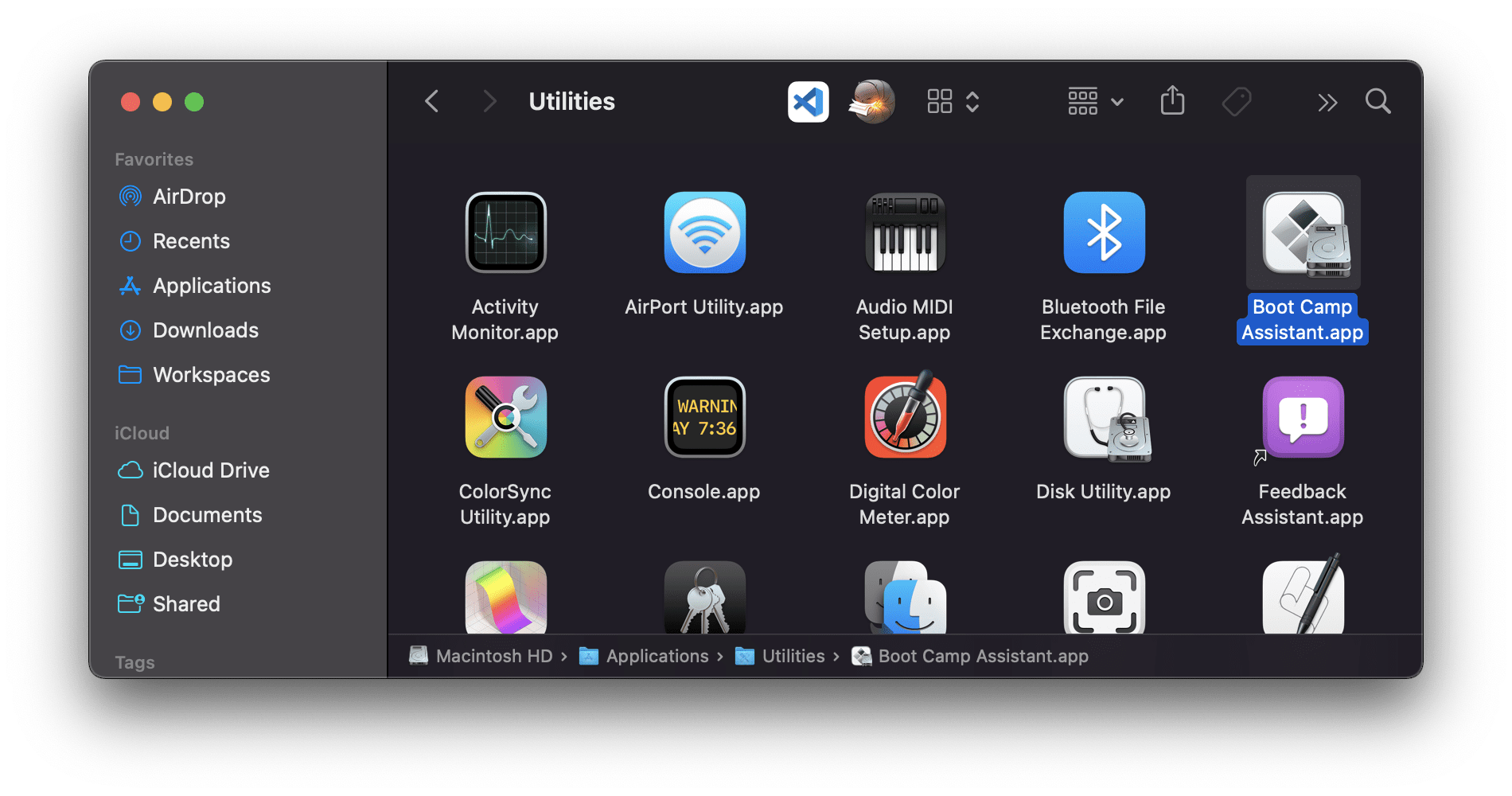
Applications>Utilities>Boot Camp Assistant실행
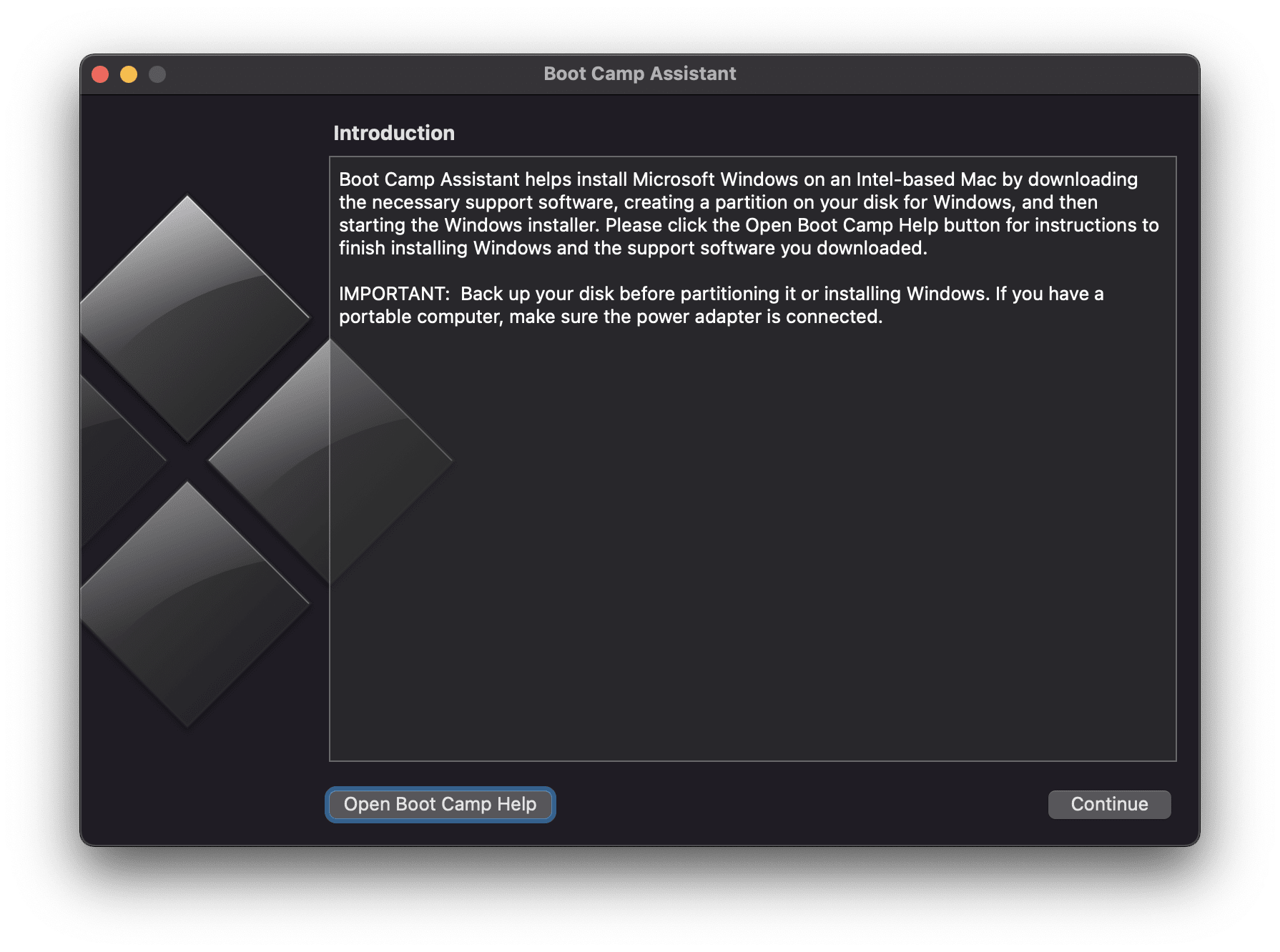
Continue선택
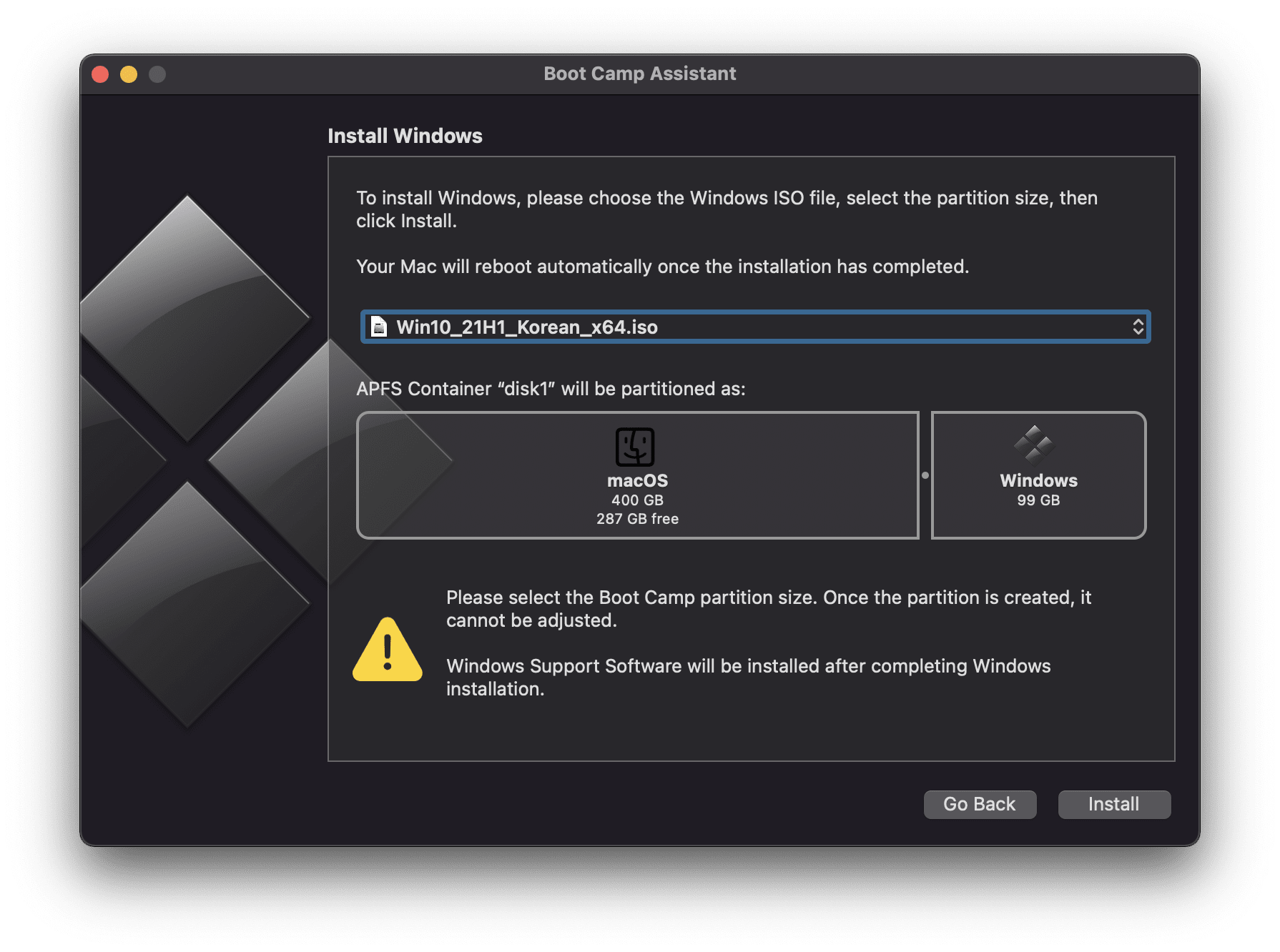
- Windows 10 ISO를 미리 다운받고 파티션 용량을 조절
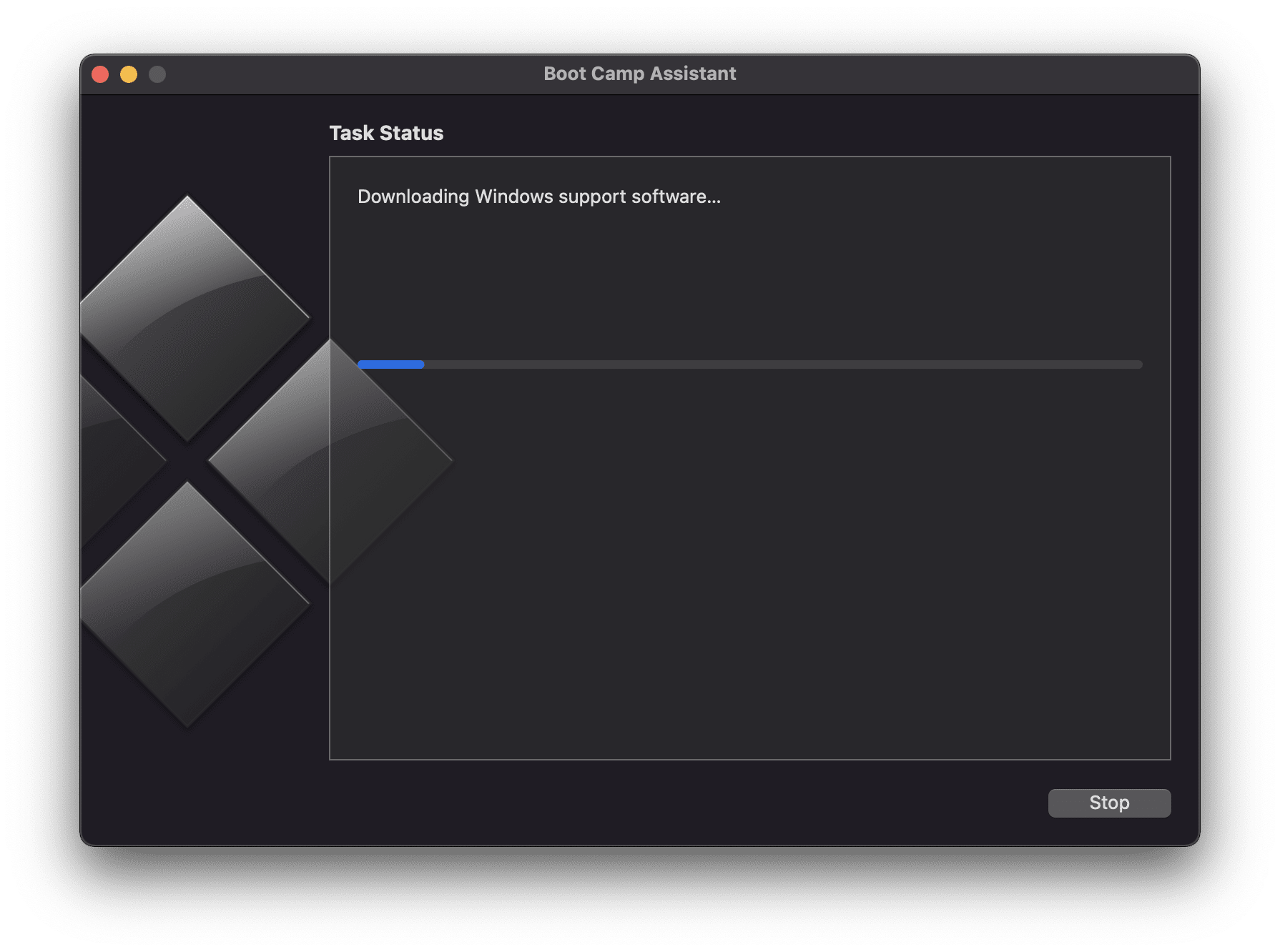
- 설치 후 재부팅
드라이버 설치
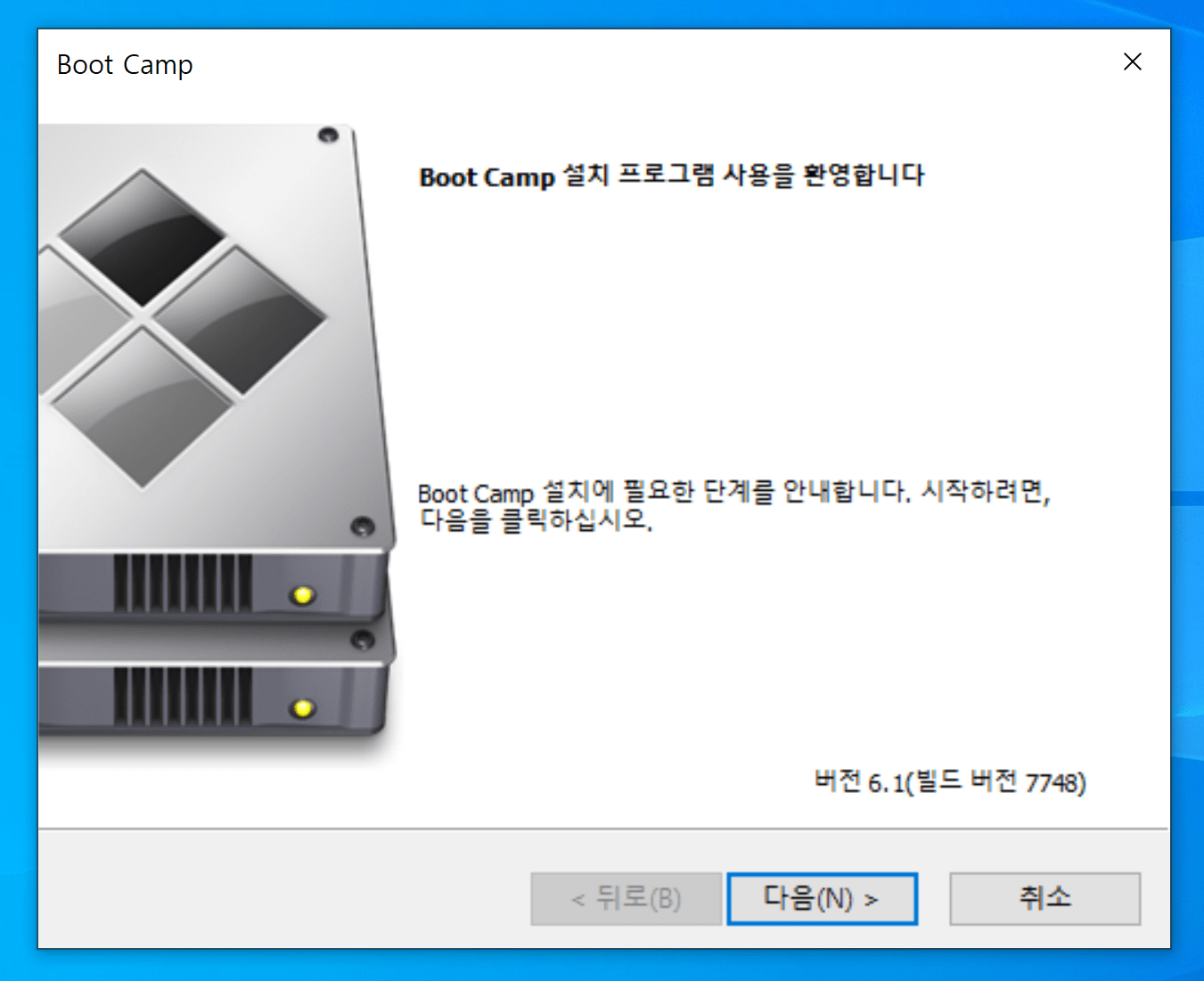
- 재부팅 후 관련 드라이버 설치
Windows 부팅
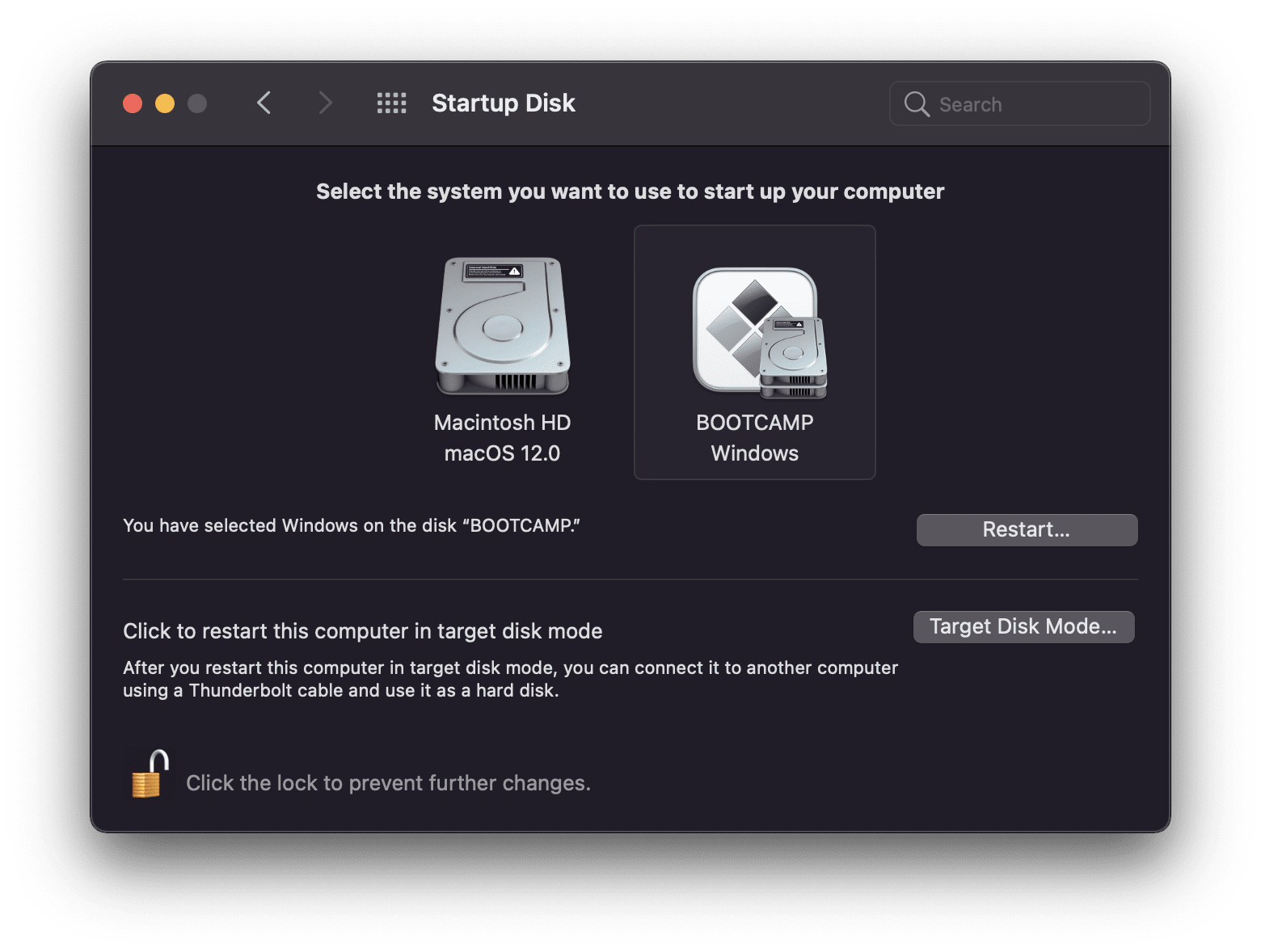
- 시동 디스크 선택하거나 부팅 후
⌥(Option)키를 입력하여 부팅 디스크 선택
# Parallels 유료

홈페이지 (opens new window)에 접속하여 Parallels를 다운로드합니다.

DOWNLOAD FREE TRIAL선택
# VMWare Fusion 무료/유료

VMWare Fusion Player는 개인용은 무료로 제공합니다. 무료로 키를 받고 설치하는 과정을 알아봅니다.
무료 라이선스 키 발급

- 홈페이지 (opens new window) 접속 후,
REGISTER TO GET YOUR KEY NOW선택

- 회원가입

- 다운로드 및 라이선스 키 확인
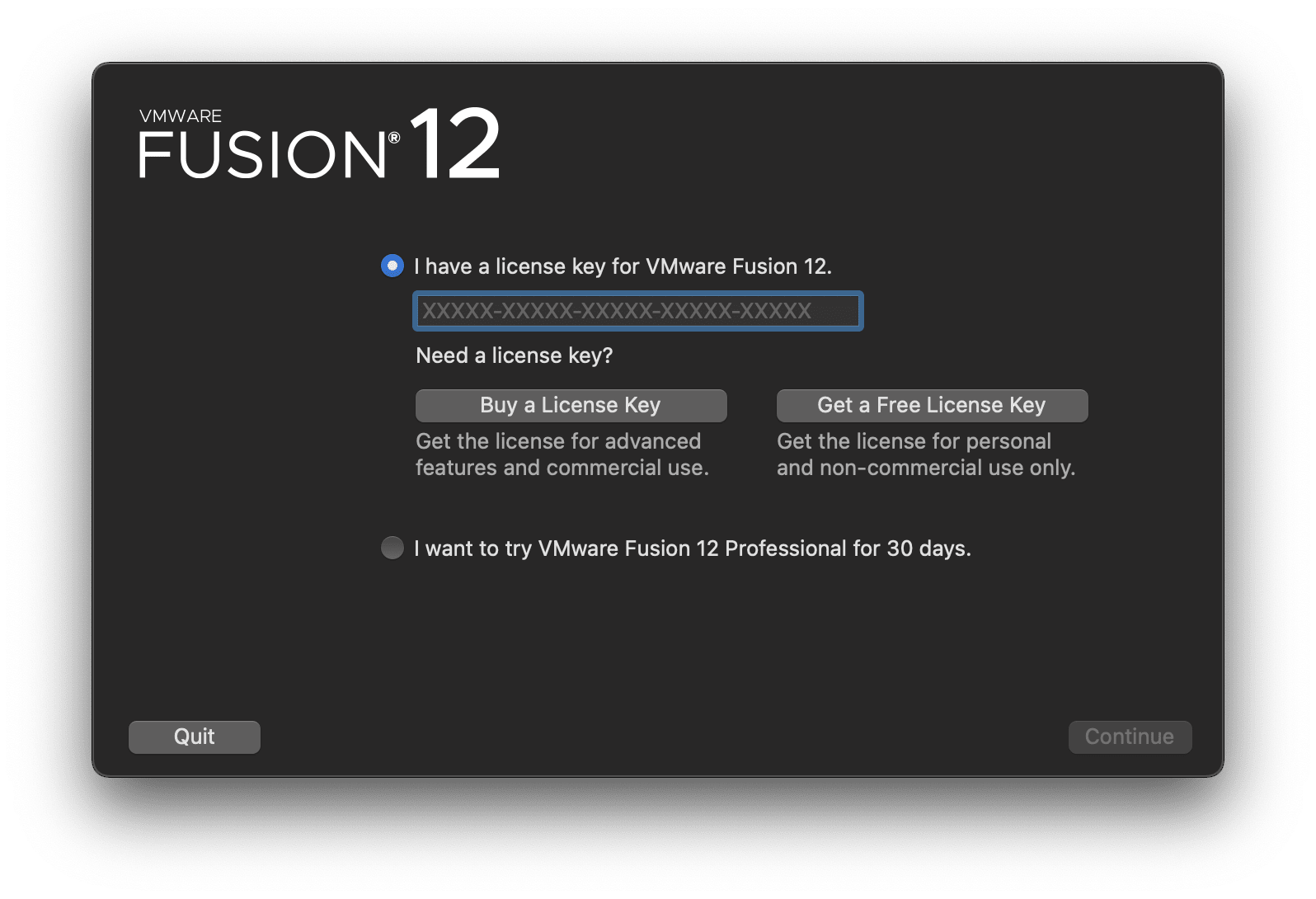
- VMWare Fusion 설치시 라이선스 키 입력